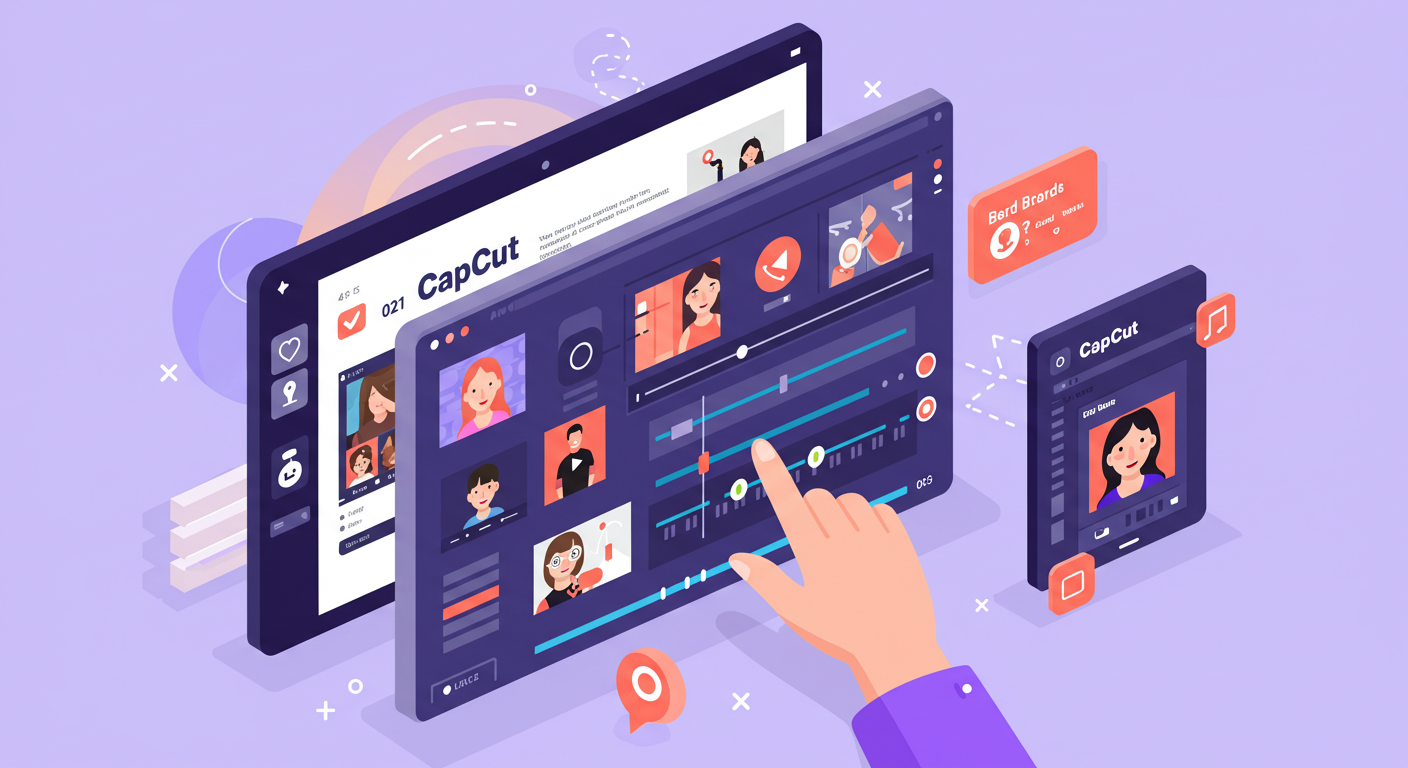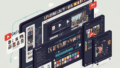キーフレームとは?なぜYouTube動画編集に不可欠なのか
キーフレームは、動画編集で動きをつけるための重要な機能です。
これにより、オブジェクトのサイズや位置、透明度などを自由に変化させられます。
たとえば、テキストを画面外からスライドさせて表示する演出が可能です。
また、画像を徐々に拡大するようなアニメーションも作れます。
CapCutのキーフレームを使えば、YouTube動画にプロのような動きを加えられます。
結果として、視聴者を飽きさせずに最後まで見てもらう効果があります。
キーフレームは、動画のクオリティを格段に上げるための鍵となります。
特に、CapCutは初心者でも簡単に使えるのが魅力です。
CapCutでキーフレームアニメーションを作成する基本手順
CapCutでキーフレームを使うのはとても簡単です。
以下の手順で、YouTube動画に動きを加えてみましょう。
キーフレームを打つ場所を決める
まず、アニメーションをつけたい素材をタイムラインに配置します。
そして、素材を選択し、キーフレームを開始したい位置に再生ヘッドを合わせます。
画面右側にあるひし形のキーフレームボタンをタップしてください。
すると、タイムライン上に小さなひし形のマークが表示されます。
これが最初のキーフレームです。
この時点での素材の状態が「開始点」として記憶されます。
動きの終わりを設定する
次に、キーフレームを終了したい位置まで再生ヘッドを移動させます。
そして、素材のサイズや位置などを変更してください。
たとえば、画像を拡大したり、右へ移動させたりします。
すると、自動的に新しいキーフレームが打たれます。
CapCutが、2つのキーフレームの間を自動で補間してくれます。
これで、素材が滑らかに動くアニメーションが完成します。
YouTube動画のクオリティを上げる応用テクニック
キーフレームの基本をマスターしたら、さらに凝った演出に挑戦しましょう。
CapCutの機能を組み合わせることで、表現の幅が広がります。
テキストとキーフレームを組み合わせる
YouTube動画でよく使われるのが、テロップの動きです。
CapCutでは、テキストにキーフレームをつけることができます。
たとえば、文字をフェードインさせたり、画面下から飛び出させたりできます。
これにより、視聴者の注意を特定の文字に惹きつけられます。
重要なポイントを強調したいときに効果的です。
速度調整でアニメーションを滑らかにする
CapCutの速度調整機能とキーフレームを組み合わせることもできます。
これにより、アニメーションの動きに緩急をつけられます。
たとえば、動き出しをゆっくりにして、徐々に速くすることができます。
逆に、動きの最後に減速させる演出も可能です。
こういった細かな調整が、プロ並みの動画に仕上げる秘訣です。
まとめ:キーフレームでCapCutの動画編集を楽しもう
CapCutのキーフレームは、動画に動きをプラスする強力な機能です。
基本操作を覚えるだけで、動画の表現力が格段に向上します。
きっと、動画制作がもっと楽しくなるはずです。